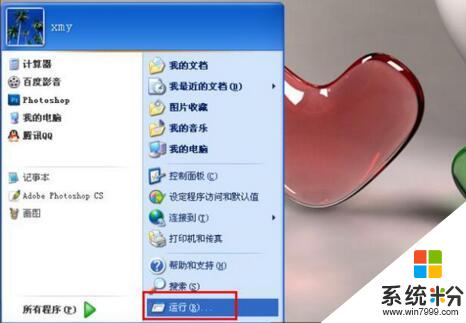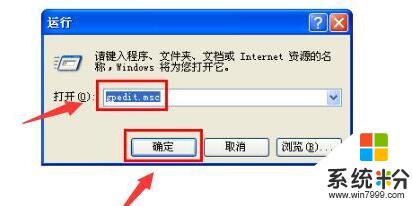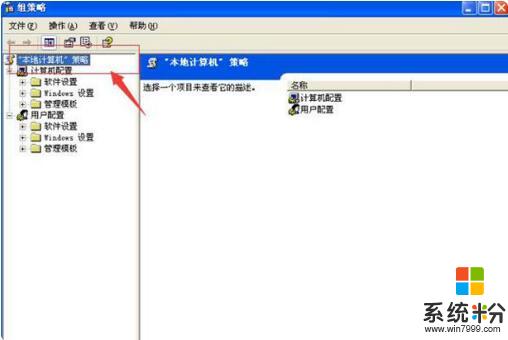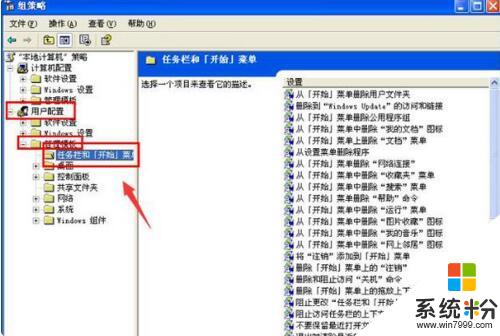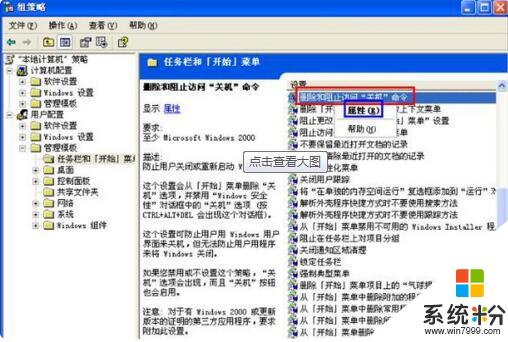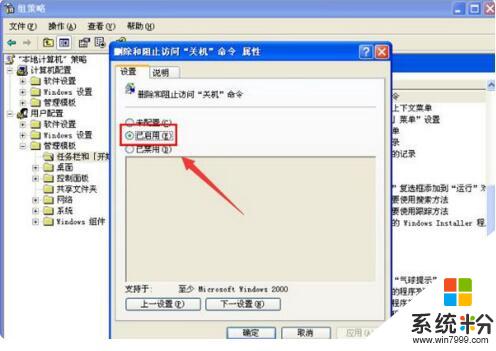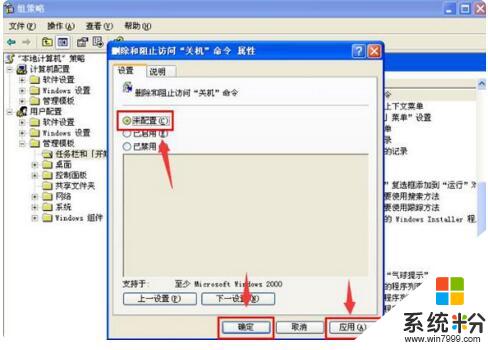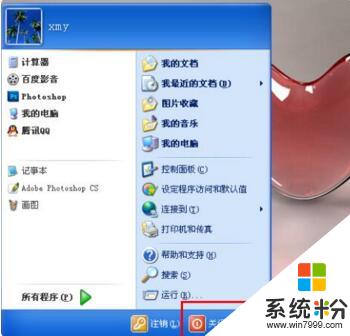xp係統開始菜單裏的關機鍵是我們經常用到的,許多用戶都會出現
xp係統開始菜單裏的關機按鈕不見了,如果不見了會給我們造成很多困擾,現在我們就來講講xp係統開始菜單的關機按鈕不見了需要怎麼處理。
XP係統找出關機按鈕方法:
1、點擊“開始”菜單,點擊“運行”,也可以按快捷鍵Windows+R,打開運行程序;
2、在“運行”程序的輸入框裏麵輸入gpedit.msc,然後點擊的“確定”按鈕(如下圖所示);
3、執行gpedit.msc便打開本地組策略編輯器,點擊“本地計算機策略”(如下圖所示);
4、點擊“用戶策略”按鈕,然後點擊“管理模板”按鈕,再點擊“任務欄和開始菜單”按鈕(如下圖所示);
5、在右邊的設置菜單項裏麵找到“刪除和阻止訪問關機命令”,在上麵點右鍵,選擇“屬性”(如下圖所示);
6、點擊屬性後就打開如下圖所示的刪除和阻止訪問關機命令屬性對話框,顯示的是“已啟用”說明禁止了顯示關機命令;
7、在左上角將當前的“已啟用”改為“未配置”,然後點擊下麵的應用和確定按鈕,關閉該設置對話框;
8、經過上麵的設置,再次打開開始菜單,確認已經有了“關閉計算機”按鈕;
關於xp係統開始菜單的關機鍵如何找回我們就講到這了,有遇到問題的朋友可以嚐試一下,也可以去記一下係統的關機快捷鍵,不使用關機按鈕也是能實現關機。